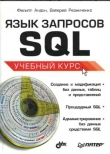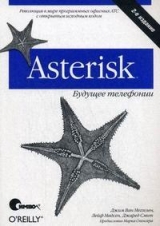
Текст книги "Asterisk™: будущее телефонии Второе издание"
Автор книги: Джим Меггелен
Соавторы: Джаред Смит,Лейф Мадсен
Жанр:
ОС и Сети
сообщить о нарушении
Текущая страница: 10 (всего у книги 41 страниц)
Конфигурация оборудования Zapata
Asterisk использует файл zapata.conf для определения настроек и конфигурации оборудования для телефонии, установленного в системе. Файл zapata.conf также управляет различными возможностями и функциями аппаратных каналов, такими как Caller ID, отложенный вызов, эхоподавление и многие другие.
Во время конфигурации zaptel.conf и загрузки модулей Asterisk не имеет ни малейшего представления о том, что будет конфигурироваться. Необязательно, чтобы оборудование использовалось Asterisk; его с таким же успехом могло бы применять другое ПО, взаимодействующее с модулями Zaptel. С помощью zapata.conf мы сообщаем Asterisk об аппаратных средствах и управляем соответствующими функциями:
[trunkgroups]
; описание всех магистральных групп
[channels]
; аппаратные каналы
; значения по умолчанию
usecallerid=yes
hidecallerid=no
callwaiting=no
threewaycalling=yes
transfer=yes
echocancel=yes
echotraining=yes
; описание каналов
context=incoming ; Используется контекст [incoming], описанный в extensions.conf
signaling=fxs_ks ; Для канала FXO используется протокол обмена сигналами
FXS channel => 2 ; PSTN подключается к порту 2
Раздел [trunkgroups] описывает соединения, в которых множество физических линий используются как одно логическое соединение с телефонной сетью (они не обсуждаются в данной книге). Если вам необходим этот тип функциональности, в вашем распоряжении есть файл zapata.conf.sample и любимый поисковик для получения дополнительной информации.
Раздел [channels] определяет метод обмена сигналами для аппаратных каналов и их параметры. Если параметр задан, он наследуется далее по всему файлу. Для определения канала используется синтаксис channel =>. Каждое описание канала наследует все параметры, определенные в файле выше. Если для разных каналов требуется задать различные параметры, они должны задаваться перед описанием channel =>. Строка usecallerid=yes служит для активации возможности Caller ID, а строка hidecallerid=no определяет, что идентификатор вызывающего абонента не будет скрыт для исходящих вызовов. Отложенный вызов де– активирован для FXO-линии посредством строки callwaiting=no. Активация вызова с подключением третьего абонента (строка threewaycalling=yes) позволяет переводить активный вызов в состояние ожидания путем быстрого нажатия рычажного переключателя (обсуждается в главе 7). При этом текущий вызов будет отложен. После этого можно позвонить третьей стороне и подключить ее к разговору, еще раз нажав переключатель. По умолчанию возможность вызова с подключением третьего абонента деактивирована.
Разрешение переадресации вызова с помощью рычажного переключателя настраивается строкой transfer=yes; для этого требуется, чтобы была активирована возможность вызова с подключением третьего абонента. Для устранения эха, которое может возникнуть в аналоговых линиях, используется эхокомпенсатор Asterisk, он активируется строкой echocancel=yes. Эхокомпенсатору в Asterisk требуется некоторое время на изучение эха, но этот процесс можно ускорить, включив обучение эхоподавления (echotraining=yes). В этом режиме Asterisk посылает тональный сигнал в линию в начале вызова, чтобы измерить эхо, и таким образом, на его изучение уходит меньше времени. При поступлении вызова на интерфейс FXO вы захотите выполнять некоторые действия. Действия, которые будут осуществляться, задаются в блоке инструкций под названием context. Входящие вызовы FXO– интерфейса направляются в контекст incoming (входящие) посредством строки context=incoming. Команды, выполняемые в этом контексте, определены в файле extensions.conf.
Наконец, поскольку канал FXO использует протокол обмена сигналами FXS, это определено в строке signaling=fxs_ks.
Конфигурация диалплана
Приведенный ниже простейший диалплан использует приложение Echo() для проверки работы двунаправленной связи в канале:
[incoming]
; входящие вызовы, поступающие через порт FXO,
;направляются в этот контекст из zapata.conf
exten => s,1,Answer()
exten => s,n,Echo()
Приложение Echo() будет возвращать все, что вы скажете.
Звонок
Теперь, когда канал FXO сконфигурирован, протестируем его. Запустите приложение zttool и подключите линию PSTN к FXO-порту на плате TDM400P. Как только телефонная линия будет подключена к FXO-порту, красный световой индикатор погаснет. Теперь наберите номер PSTN с другого внешнего телефона (например, мобильного). Asterisk ответит на вызов и выполнит приложение Echo(). Если вы услышали в трубке свой голос, значит, FXO-канал установлен и сконфигурирован успешно.
Конфигурация канала FXS для аналогового телефона
Конфигурация канала FXS аналогична настройке канала FXO. Рассмотрим ее подробнее.
Конфигурация оборудования Zaptel
Ниже представлена минимальная конфигурация для канала FXS платы TDM400P. Эта конфигурация аналогична приведенной выше конфигурации канала FXO, добавлена только строка fxoks=1. Из наших предыдущих обсуждений вы должны помнить, что для каналов FXO и FXS используются противоположные типы протоколов обмена сигналами, поэтому для канала FXS мы зададим протокол FXO. В приведенном ниже примере канал 1 конфигурируется на использование протокола FXO с протоколом обмена сигналами kewlstart:
fxoks=1
fxsks=2
loadzone=us
defaultzone=us
После загрузки драйверов для своего оборудования можно проверить статус оборудования с помощью команды /sbin/ztcfg -vv:
Zaptel Configuration Channel map:
Channel 01: FXO Kewlstart (Default) (Slaves: 01)
Channel 02: FXS Kewlstart (Default) (Slaves: 02)
Конфигурация оборудования Zapata
Следующая конфигурация аналогична настройке канала FXO, добавлен только раздел для FXS-порта и строка immediate=no. Контекстом FXS-порта является phones, протокол обмена сигналами – fxoks (kewlstart), номер канала – 1.
Каналы FXS можно сконфигурировать на выполнение одного из двух различных действий при снятии трубки телефона. Наиболее часто используемым (и обычно предпочтительным) вариантом для Asterisk является воспроизведение тонального сигнала готовности линии и ожидание ввода пользователя. Это действие конфигурируется строкой immediate=no. Альтернатива для Asterisk – вместо воспроизведения тонового сигнала автоматическое выполнение набора инструкций, заданных в диалплане. Такое поведение определяется строкой immediate=yes[59]59
Это также называют методом Batphone или, более формально, автоматическим прямым вызовом (Automatic Ringdown) либо автоматическим прямым вызовом частной линии (Private Line Automatic Ringdown, PLAR). Этот метод широко применяется на стойках оформления проката автомобилей и в аэропортах.
[Закрыть]. Инструкции, которые должны выполняться для канала, находятся в заданном для него контексте и будут соответствовать добавочному номеру s (обе эти темы будут обсуждаться подробнее в следующей главе).
Вот наш новый файл zapata.conf:
[trunkgroups]
; описание всех магистральных групп
[channels]
; аппаратные каналы
; значения по умолчанию
usecallerid=yes
hidecallerid=no
callwaiting=no
threewaycalling=yes
transfer=yes
echocancel=yes
echotraining=yes
immediate=no
; описание каналов
context=phones ; Используется контекст [internal], описанный в ex.tensions.conf signalling=fxo_ks ; Для канала FXS используется протокол обмена сигналами FXO
channel => 1 ; Телефон подключается к порту 1
context=incoming ; Входящие вызовы направляются в контекст [incoming],
; описанный в extensions.conf signalling=fxs_ks ; Для канала FXO используется протокол обмена сигналами FXS channel => 2 ; PSTN подключается к порту 2
Конфигурация диалплана
Мы воспользуемся простейшим диалпланом, сконфигурированным ранее в данной главе для тестирования FXS-порта с помощью приложения Echo(). Соответствующий раздел, который уже должен присутствовать в диалплане, выглядит следующим образом:
[internal]
exten => 500,1,Verbose(1|Echo test application) exten => 500,n,Echo() exten => 500,n,Hangup()
[phones]

include => internal Приложение Echo() будет возвращать все, что вы скажете.
Конфигурация SIP-телефонов
Протокол Session Initiation Protocol (SIP)[60]60
RFC 3261 доступен по адресуhttp://www.ietf.org/rfc/rfc3261.txt. Документ довольно объемный, но тем, кто желает стать специалистом в Asterisk, рекомендуем прочитать по крайней мере первые 100 страниц и разобраться, как устанавливать соединения, поскольку эти знания будут необходимы для работы с историей SIP (sip debug из консоли Asterisk) и поиска с ее помощью причины невозможности установления соединений.
[Закрыть], обычно применяемый в VoIP-телефонах (как аппаратных, так и программных), отвечает за установку и разъединение соединения, а также за любые изменения, происходящие во время соединения, такие как переадресации. Назначение SIP – помочь двум конечным точкам поговорить друг с другом (по возможности напрямую). Протокол SIP – это просто протокол обмена сигналами, то есть его задачей является лишь обеспечить возможность двум конечным точкам говорить друг с другом, но не работа с носителем вызова (голосом). Передача голоса осуществляется с помощью другого протокола – Real-Time Transport Protocol (транспортный протокол реального времени – RTP; RFC 3550) – для передачи медиа-данных непосредственно между двумя конечными точками.
Термин «медиа-данные» используется здесь для обозначения данных, передаваемых между конечными точками и используемых для воссоздания голоса на противоположном конце провода. Также он может использоваться в случае воспроизведения музыки или голосовых сообщений офисной АТС.
В мире SIP конечные точки называются агентами пользователя, которые могут быть двух типов: клиент и сервер. Клиент – это конечная точка, формирующая запрос, а сервер обрабатывает этот запрос и формирует ответ. Когда конечная точка желает выполнить вызов другой конечной точки (например, наш программный телефон звонит на другой программный телефон), она формирует запрос и отправляет его на прокси-сервер SIP[61]61
OpenSER – превосходный прокси-сервер SIP с открытым исходным кодом, доступен по адресуhttp://www.ovenser.ors..
[Закрыть]. Прокси-сервер принимает запрос, определяет его место назначения и направляет его туда. Если два агента пользователя успешно договорились и установили вызов, переносимый сигнал передается по RTP-протоколу и пересылается непосредственно от одного агента пользователя другому. SIP-прокси не обрабатывают медиа-данные; они просто работают с SIP-пакетами.
С другой стороны, Asterisk называют Back-To-Back User Agent (B2BUA). Это означает, что Asterisk действует как агент пользователя или в роли сервера (принимающий), или в роли клиента (посылающий). Итак, когда программный телефон звонит на добавочный номер, соединение устанавливается непосредственно между программным телефоном и Asterisk. Если логика, реализованная в Asterisk, определяет, что вызов адресован другому агенту пользователя, Asterisk действует как клиент и устанавливает другое соединение (известное как канал) с другим телефоном. При этом медиа-информация передается от телефона к телефону прямо через Asterisk[62]62
Максимальная длина имени пользователя – 255 символов.
Обычно это происходит в 4 часа утра после бессонных выходных перед ответственной встречей, назначенной на 8 часов утра. Red Bull, наверное, самый популярный напиток разработчиков Asterisk. Dr. Pepper – на втором месте. Кому Red Bull?
FTP является более предпочтительным, чем TFTP, потому что телефон Polycom способен различать временные метки файлов FTP. Это позволяет телефону избежать повторной загрузки конфигурационных файлов и обновлений встроенных программ, которые у него уже имеются, что сокращает время загрузки.
[Закрыть]. С точки зрения телефонов они взаимодействуют непосредственно с Asterisk.
Базовая конфигурация SIP-телефонов в Asterisk

Конфигурация SIP-телефона для работы с Asterisk не требует много усилий и времени. Однако здесь можно легко запутаться из-за обилия опций как в Asterisk, так и в конфигурации конкретного телефонного аппарата или программного телефона. Добавьте к этому тот факт, что одни и те же вещи могут называться по-разному, – вот и прекрасный повод для того, чтобы впасть в отчаяние. Поэтому мы собираемся рассмотреть лишь самые основные вопросы. У тех, кто последует нашим советам, должно получиться заставить работать рассматриваемые здесь аппараты (а также уверенно справиться с неупомянутыми здесь телефонами). Мы не говорим, что это лучший или даже верный путь, но это самый простой путь. Намного проще взять уже работоспособную базу и настраивать ее, добиваясь необходимого решения.
Точно так же, как мы делали это для файла extensions.conf, выполните следующие команды в оболочке bash:
# mv sip.conf sip.conf.sample
# touch sip.conf
Определение SIP-устройства в Asterisk
Если внести следующие строки в файл sip.conf, можно будет зарегистрировать телефон в системе.
[general]
[1000] type=friend context=phones host=dynamic
Несимпатично, небезопасно, не обладает гибкостью, неполнофункцио– нально, но это будет работать.
Даже несмотря на то что это SIP-устройство названо 1000 и, вероятно, ему будет присвоен именно этот добавочный номер, следует отметить, что имя устройства может быть произвольным. mysipset, john, 0004f201ab0c – все эти имена действительны, широко используются и даже, возможно, больше отвечают требованиям пользователей1. Главное, чтобы присваиваемое имя было уникальным идентификатором устройства, который станет частью мандата при выполнении вызова по каналу SIP. Поскольку мы хотим как направлять вызовы в программный телефон, так и обеспечить клиенту возможность размещать вызовы, параметр type (тип) был определен как friend (друг). Существует еще два параметра: user (пользователь) и peer (равноправный участник сети). С точки зрения Asterisk user задается для входящих вызовов, а peer – для исходящих звонков (через приложение Dial()). friend – это просто краткая запись, определяющая и пользователя, и равноправного участника. Если есть сомнения, задавайте тип friend.
Опция host (хост) используется для определения местонахождения клиента в сети, когда Asterisk необходимо направить ему вызов. Это значение может быть задано статически, например host=192.168.1.100, или, если клиент имеет динамический IP-адрес, задается host=dynamic. Если для опции host задано значение dynamic и клиент сконфигурирован для автоматической регистрации, Asterisk получит от конечной точки (то есть от телефонного аппарата или программного телефона) пакет REGISTER, из которого Asterisk сможет узнать, какой IP-адрес использует равноправный SIP-участник.
Если вы не доверяете своей сети, вероятно, следует задать пароль. Для этого в описание устройства добавляется следующая строка. Это один из тех параметров, которые не являются обязательными, но желательны:
secret=guessthis
Конфигурация самого устройства
В меню конфигурации телефона (которые могут быть предоставлены через графический веб-интерфейс пользователя, меню самого телефона или, возможно, посредством использования конфигурационных файлов, хранящихся на сервере) уникальный идентификатор (в данном случае 1000) является составной частью мандатов, используемых для процесса аутентификации. Естественно, чтобы соединение было успешным, идентификатор в Asterisk должен совпадать с идентификатором телефонного аппарата. Забавно, что формального названия для этого идентификатора не существует. Мы решили называть его просто уникальным идентификатором.

В SIP RFC (http://www.faqs.org/rfcs/rfc3261.html) в разделе 19.1 этот токен пользователя назван «идентификатором конкретного ресурса хоста, к которому выполняется обращение». Эта формулировка соответствует нашему применению [ 1000 ] в качестве идентификатора аппарата в файле Asterisk sip.conf.
Вероятно, вам привычнее было бы видеть поля user name, auth name, authentication name и т. д. Здесь необходимо помнить, что на стороне Asterisk все сконфигурировано просто и правильно и поэтому можно экспериментировать с настройками телефона, пока не будет найдена работоспособная комбинация. Такой вариант намного лучше, потому что обычно новые пользователи проходят через невероятные мучения, меняя настройки и там и тут, и не могут зарегистрировать телефон.
Повторим еще раз: задайте в sip.conf максимально простую конфигурацию Asterisk и после этого не меняйте ничего. Поверьте, то, что написано здесь, будет работать. Приведите свой телефон в рабочее состояние (то есть чтобы он мог принимать и делать вызовы) и только после этого начинайте экспериментировать с разными настройками. Мы видели слишком много страданий (включая собственные) и хотим положить им конец.
Упрощение sip.conf
Файл sip.conf (который был скопирован в папку /etc/asterisk с помощью команды make samples в предыдущей главе) содержит большое количество опций и документации, но сам файл на самом деле очень небольшой, если убрать из него все закомментированные параметры. Стандартный файл сводится всего лишь к следующим нескольким строкам, незакомментированным по умолчанию: [general]

context=default ; Контекст по умолчанию для входящих ; вызовов
| allowoverlap=noallowoverlap=no | Отключить поддержку набора номера |
| в режиме overlap. | |
| (Значение по умолчанию – yes) | |
| bindport=5060 | Используемый UDP-порт 5060 (стандартный SIP-порт) bindport – локальный UDP-порт, который будет слушать Asterisk |
| bindaddr=0.0.0.0 | Используемый IP-адрес 0.0.0.0 (все доступные адреса) |
| srvlookup=yes | Активировать поиск DNS SRV-записей для исходящих вызовов Примечание: Asterisk использует только первый хост в SRV-записях Деактивация поиска DNS SRV-записей отключает возможность размещать SIP-вызовы к другим SIP-пользователям в Интернете на основании доменных имен |
| [authentication] |
В разделе [general] находятся опции, которые будут применяться ко всем клиентам и каналам SIP. Некоторые настройки задаются только в разделе [general], другие могут задаваться в разделе [general] как применяемые по умолчанию для всех условных инструкций и могут быть переопределены в другом месте. Эти опции перечислены в столбцах [users] и [peers] под заголовком [authentication].
Как правило, закомментированные опции являются используемыми Asterisk по умолчанию или значение по умолчанию указано в описании опции.

Также можно проверить текущее состояние SIP-канала в Asterisk с помощью CLI-команды sip show settings.
Если Asterisk и программный телефон выполняются в одной системе (то есть программный телефон X-Lite и Asterisk выполняются на портативном или настольном компьютере), придется изменить SIP-порт, который слушает клиент. Его надо будет заменить с 5060 на 5061 (или любой другой свободный порт), чтобы Asterisk и программный телефон не мешали друг другу.
Основные компоненты сервера
Перед тем как углубиться в описание следующих файлов, осталось определить еще несколько параметров на сервере. Выполнение соответствующих сервисов в собственной сети обеспечит возможность автоматической настройки аппаратов Polycom при их подключении. Работыздесь немного, и, поверьте, результат того стоит. Потренируйтесь немного – и в будущем для любой новой системы на это будет уходить лишь несколько минут, что сохранит вам массу времени и избавит от «борьбы» с веб-интерфейсами. Когда вы возьмете новенький телефон Polycom, подключите его в свою сеть, посмотрите, как он сам себя настроит и успешно зарегистрируется на сервере Asterisk, вы испытаете наслаждение, которое доступно только истинным компьютерщикам1. На самом деле все не так сложно. На наш взгляд, можно запутаться только в доступных вам способах, потому что их выбор действительно огромен.
DHCP-сервер
Обычно DHCP-сервер используется для конфигурации основных настроек протокола IP для устройства (IP-адрес, шлюз по умолчанию и DNS), но протокол DHCP (Dynamic Host Configuration Protocol – протокол динамической конфигурации хоста) на самом деле может передавать множество других параметров. В нашем случае мы хотим, чтобы он передал в телефонные аппараты некоторую информацию с указанием, откуда они могут загрузить конфигурационные файлы. Вот пример настроек DHCP-сервера Linux, которые обеспечат то, что нам требуется:
ddns-update-style interim;
ignore client-updates;
subnet 192.168.1.0 netmask 255.255.255.0 { option routers 192.168.1.1; option subnet-mask 255.255.255.0; option domain-name-servers 192.168.1.1; option ntp-servers pool.ntp.org; option time-offset -18000;
range dynamic-bootp 192.168.1.128 192.168.1.254;
default-lease-time 21600;
max-lease-time 43200;
}
Помните, здесь предполагается, что все устройства данной сети относятся к телефонной системе (при такой настройке IP-адрес предоставляется любому запрашивающему его устройству). Для более сложного окружения придется сконфигурировать демон DHCP для обработки различных обслуживаемых им устройств. Например, можно придумать диапазон IP-адресов, которые будут использоваться только для телефонов Polycom в локальной телефонной сети. Поскольку уникальный идентификатор организации (Organizationally Unique Identifier, OUI) всех IP-телефонов Polycom для настольных компьютеров – 00:04: f2, исходя из этого можно выбрать диапазон.
В DHCP-средах Microsoft имя tftp-сервера называют именем хоста сервера загрузки (Boot server host name). Оно определено как опция 66.
DHCP-протокол намного более гибок, чем часто кажется на первый взгляд, потому что в большинстве сред он не используется для выполнения сложных задач подготовки к работе. Приложив немного усилий и внимания, можно разработать такую среду DHCP, которая будет обслуживать и телефонные устройства, и устройства работы с данными и существенно упростит работу по администрированию при введении новых устройств.
FTP-сервер
В настоящее время мы предпочитаем использовать для конфигурации аппаратов Polycom протокол FTP (File Transfer Protocol – протокол передачи файлов)1. Мы бы рекомендовали выбрать его, а не TFTP и для устройств, которые могут работать с обоими протоколами. В системе CentOS при выполнении следующей команды будет установлен VSFTPD, Very Secure FTP Daemon (очень безопасный демон FTP):
# yum -y install vsftpd
Затем для обеспечения защиты необходимо предотвратить анонимные входы в систему. Для этого вносим простое изменение в конфигурационный файл vsftpd, находящийся в папке /etc/vsftpd/vsftpd.conf:
# anonymous_enable=NO
Перезапустите сервер с помощью команды service vsftpd restart. Чтобы гарантировать запуск демона после каждой перезагрузки, выполняем команду chkconfig vsftpd on.
Теперь необходимо создать пользовательскую учетную запись и группу, которые будут использоваться для телефонных аппаратов. В данном случае мы создадим учетную запись для аппаратов Polycom.
# groupadd PlcmSpIp
# useradd PlcmSpIp -g PlcmSpIp -p PlcmSpIp

# passwd PlcmSpIp
Задаем пароль PlcmSpIp (стандартный пароль FTP для аппаратов Polycom). Его можно изменить, но после этого придется вручную настраивать каждый аппарат, чтобы сообщить ему его нестандартные учетные данные[63]63
Можно придумывать для телефонов невероятно сложные пароли, которые невозможно угадать, но если вы не собираетесь вводить их в каждый телефон вручную, их имя пользователя и пароль на FTP-сервере придется передавать с DHCP-сервера. Любое устройство, которое может регистрироваться в сети телефонной связи, способно получать информацию с DHCP-серве– ра. Мы не предлагаем игнорировать безопасность, просто не думайте, что создание индивидуального пароля для каждого телефона повысит ее.
[Закрыть].
Для большей безопасности убедимся, что FTP-сервер хранит эту учетную запись в «темнице» chroot:
# echo PlcmSpIp >> /etc/vsftpd/vsftpd.chroot_list
Вот примерно то, что должно быть сделано, чтобы подготовить операционную систему к предоставлению необходимых сервисов телефонам. В следующих нескольких разделах даются рекомендации для различных популярных SIP-телефонов. Выберите самый подходящий раздел исходя из того, какой телефон вы собираетесь использовать (неважно, будет ли это аппаратный или программный телефон). Вы заметите, что всем этим телефонам мы присвоили один и тот же уникальный идентификатор. Если планируется установка нескольких телефонов, каждому из них должно быть дано уникальное имя. И не забудьте внести описания этих устройств в файл sip.conf.